วิธีละเว้นและเลิกสนใจข้อความบน Messenger
Facebookเป็นหนึ่งในแพลตฟอร์มที่เก่าแก่ที่สุดเมื่อพูดถึงโซเชียลมีเดีย เป็นวิธีที่ยอดเยี่ยมในการเชื่อมต่อกับเพื่อน สมาชิกในครอบครัว และเพื่อนร่วมงาน นอกจากนี้ยังเป็นทางเลือกที่ดีในการหาเพื่อนใหม่ทางออนไลน์ แต่บางครั้ง บางคนอาจหงุดหงิดเมื่อได้รับและต้องการข้อความ อย่างไรก็ตามFacebookได้นำเสนอคุณสมบัติที่มีประโยชน์บางอย่างที่มักจะลบล้างข้อความเหล่านี้ชั่วคราวและถาวร ดังนั้น หากคุณกำลังจะหาวิธีละเว้นและเลิกสนใจข้อความในMessengerให้อ่านต่อ!
การรับข้อความที่น่ารำคาญบนFacebookเป็นเรื่องปกติธรรมดา บางครั้งสิ่งเหล่านี้อาจมาจากคนแปลกหน้า แต่ส่วนใหญ่แล้ว พวกเขาอาจมาจากคนที่คุณรู้จักแต่ไม่ต้องการตอบกลับด้วย การละเว้นข้อความเหล่านี้เป็นวิธีที่ง่ายที่สุดอย่างหนึ่งที่คุณสามารถทำได้แทนที่จะตอบกลับและขยายการสนทนา ดังนั้น ในโพสต์นี้ เราจึงตัดสินใจช่วยคุณเพิกเฉยและเลิกสนใจข้อความในMessenger
ดังนั้นสิ่งที่คุณรอ? เลื่อนดู(Scroll)และอ่านต่อ?

วิธีละเว้นและเลิกสนใจข้อความบน Messenger(How to Ignore and Unignore Messages on Messenger)
เหตุผลในการเพิกเฉยต่อข้อความใน Messenger(Reasons to ignore Messages on Messenger)
อาจมีสาเหตุหลายประการที่ทำให้คุณไม่ต้องสนใจข้อความบางข้อความในMessenger บางส่วนของพวกเขาถูกกล่าวถึงด้านล่าง:
- การแจ้งเตือนและการ แจก(Giveaway) ของรางวัล มักจะน่ารำคาญเมื่อโทรศัพท์ของคุณส่ง Ping ในเวลาที่ไม่จำเป็น
- รับข้อความจากคนแปลกหน้า
- ได้รับการตอบกลับที่ไม่จำเป็นจากคนที่คุณรู้จัก
- เลือกจากกลุ่มที่คุณไม่ได้เป็นส่วนหนึ่งอีกต่อไป
ตอนนี้คุณมีเหตุผลเพียงพอแล้ว มาดูวิธีละเว้นและยกเลิกการเพิกเฉยข้อความในMessenger กัน(Messenger)
วิธีที่ 1: จะละเว้นและเลิกสนใจข้อความบน Messenger บน Android ได้อย่างไร(Method 1: How to Ignore and Unignore Messages on Messenger on Android?)
เพื่อละเว้นข้อความ(To Ignore Messages)
1. เปิดMessengerแล้วแตะที่ ส่วน แชท(Chats)ที่แสดงข้อความล่าสุดทั้งหมด จากนั้นกดค้าง(long press)ที่ชื่อผู้ใช้(name of the user)ที่คุณต้องการละเว้น

2. จากเมนูที่แสดง เลือกละเว้นข้อความ(Ignore messages )และแตะที่IGNOREจากป๊อปอัป
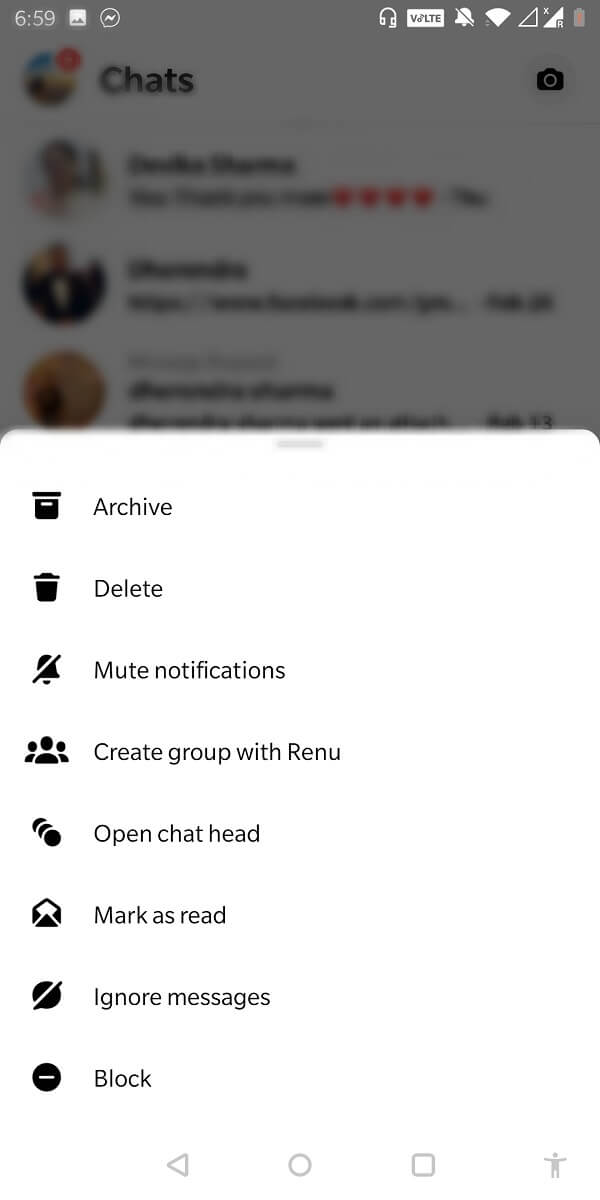
3. เพียงเท่านี้คุณจะไม่ได้รับการแจ้งเตือนใด ๆ แม้ว่าบุคคลนี้จะส่งข้อความถึงคุณซ้ำแล้วซ้ำเล่า(you won’t receive any notification even if this person messages you repeatedly.)
เพื่อละเว้นข้อความ (To Unignore Messages )
1. เปิดแอปพลิเคชัน( Open the application)บน อุปกรณ์ Android ของคุณ จากนั้นแตะที่รูปโปรไฟล์(Profile Picture)และเลือกคำขอ(Message Requests)ข้อความ

2. แตะที่ แท็บ สแปม(SPAM)จากนั้นเลือกการสนทนา(select the conversation)ที่คุณต้องการละเว้น

3. ส่งข้อความ(Send a message)ไปยังการสนทนานี้ ซึ่งตอนนี้จะปรากฏในส่วนการแชทปกติของคุณ(, and this will now appear in your regular chat section. )

อ่านเพิ่มเติม: (Also Read:) วิธีปิดการใช้งาน Facebook Messenger(How To Deactivate Facebook Messenger?)
วิธีที่ 2: จะละเว้นและเลิกสนใจข้อความบน Messenger โดยใช้พีซีได้อย่างไร(Method 2: How to Ignore and Unignore Messages on Messenger using a PC?)
เพื่อละเว้นข้อความ(To Ignore Messages)
1. ลงชื่อเข้าใช้บัญชีของคุณ(Log in to your account )โดยเปิดwww.facebook.com จากนั้นคลิกที่ไอคอน Messenger(Messenger icon)ที่ด้านขวาบนของหน้าจอเพื่อเปิดกล่องแช(chatbox)ท

2. เปิดการสนทนา(Open the conversation)ที่คุณต้องการละเว้น และคลิกที่ชื่อของผู้ใช้(name of the user)จากนั้นเลือกละเว้นข้อความ(Ignore messages) จาก ตัว เลือก

3. ยืนยันการเลือกของคุณโดยคลิกที่ละเว้นข้อความ(Ignore messages)

เพื่อละเว้นข้อความ(To Unignore Messages)
1. เข้าสู่ระบบบัญชี Facebook ของคุณ(Log in to your Facebook account)และคลิกที่ไอคอน Messenger(Messenger icon)ในแถบด้านบนสุด
2. ตอนนี้ ให้คลิกที่เมนูสามจุด(three-dot menu)และจากรายการ ให้เลือกคำขอ(Message requests)ข้อความ
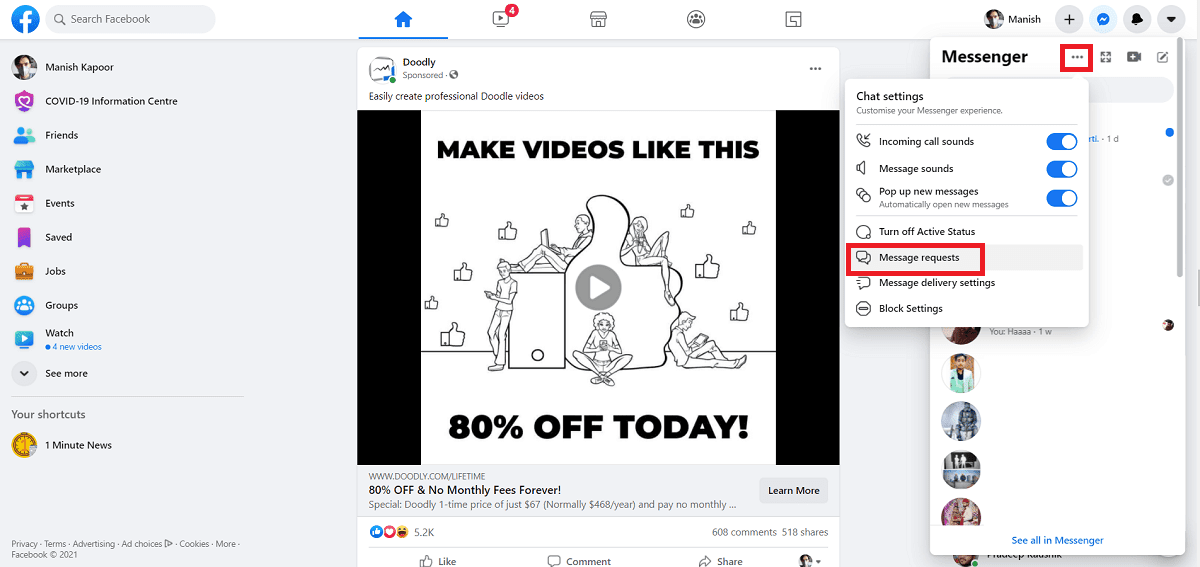
3. จากการสนทนาที่กำลังแสดงอยู่ ให้เลือกการสนทนาที่คุณต้องการเลิก(select the one that you want to unignore)สนใจ ส่งข้อความ(Send a message)ถึงการสนทนานี้ เสร็จแล้ว!
วิธีที่ 3: จะละเว้นและเลิกสนใจข้อความใน M (Method 3: How to Ignore and Unignore Messages in M)essenger.com ได้อย่างไร(essenger.com?)
เพื่อละเว้นข้อความ(To Ignore Messages)
1. พิมพ์messenger.comในเบราว์เซอร์ของคุณและเปิดแชท(open the chat)ที่คุณต้องการละเว้น
2. ตอนนี้ คลิกที่ ปุ่ม ข้อมูล(Information)ที่มุมบนขวา จากนั้นเลือกละเว้นข้อความ(Ignore Messages)ใต้แท็บความเป็นส่วนตัวและการสนับสนุน(Privacy and Support)

3. ตอนนี้ จากเมนูที่แสดงขึ้น ให้เลือกละเว้นข้อความ (Ignore Messages)ยืนยันการเลือกของคุณในป๊อปอัป

เพื่อละเว้นข้อความ(To Unignore Messages)
1. เปิดwww.messenger.comและคลิกที่เมนูสามจุด(three-dot menu)ที่มุมบนซ้ายและเลือกคำขอข้อความ(Message Requests.)

2. เลือกโฟลเดอร์สแปม(Spam folder,)จากนั้นเลือกการสนทนาที่คุณต้องการยกเลิกการเพิกเฉย สุดท้ายส่งข้อความ(send a message )และการสนทนานี้จะปรากฏในกล่องแชทปกติของคุณ

อ่านเพิ่มเติม: (Also Read:) ลบข้อความ Facebook Messenger จากทั้งสองฝ่ายอย่างถาวร(Permanently Delete Facebook Messenger Messages from Both Sides)
วิธีที่ 4: จะละเว้นและเลิกสนใจข้อความบน Messenger บน iPad หรือ iPhone ได้อย่างไร(Method 4: How to Ignore and Unignore Messages on Messenger on iPad or iPhone?)
เพื่อละเว้นข้อความ(To Ignore Messages)
- บนอุปกรณ์ iOS ของคุณ ให้เปิดแอปพลิเค( open the application)ชัน
- จากรายการเลือกผู้ใช้(select the user)ที่คุณต้องการละเว้น
- ในการสนทนาและคุณจะสามารถเห็นชื่อผู้ใช้ที่ด้านบนของหน้า(you will be able to see the user’s name on top of the screen)จอ
- แตะที่ชื่อผู้ใช้(username) นี้ และจากเมนูที่แสดงขึ้น ให้เลือกละเว้นการแช( Ignore chat)ท
- จากป๊อปอัปที่แสดงขึ้นอีกครั้ง ให้เลือกละเว้น(Ignore)อีกครั้ง
- การสนทนานี้จะถูกย้ายไปยังส่วนขอข้อความ(This conversation will now be moved to the message request section.)
เพื่อเลิกสนใจข้อความ(To Unignore messages)
- ในทำนองเดียวกัน บนอุปกรณ์ iOS ของคุณ ให้เปิดMessengerแล้วแตะที่รูปโปรไฟล์(Profile Picture)ของ คุณ
- จากเมนู ให้เลือกคำขอข้อความ(Message Requests)แล้ว แตะสแปม(Spam)
- เลือกการสนทนา(Select the conversation)ที่ คุณต้องการละเว้นและส่งข้อความ(send a message)
- และคุณทำเสร็จแล้ว!
ตอนนี้คุณอยู่ที่ส่วนท้ายของบทความแล้ว เราหวังว่าขั้นตอนที่กล่าวถึงข้างต้นจะช่วยให้คุณมีความคิดที่ดีในการเพิกเฉยและละเว้นข้อความใน Messenger(how to ignore and ignore messages on Messenger.)
คำถามที่พบบ่อย (FAQ)(Frequently Asked Questions (FAQs))
ไตรมาสที่ 1 ฉันจะเลิกละเว้นบางคนใน Messenger โดยไม่ตอบกลับได้อย่างไร(Q1. How do I unignore someone on Messenger without replying?)
เปิดการสนทนาที่คุณละเว้นในโฟลเดอร์สแปม ตอนนี้แตะที่ไอคอน(icon)ตอบกลับ(reply) ที่ด้านล่าง ทันทีที่คุณแตะตัวเลือกนี้ คุณจะละเว้นการสนทนานี้
ไตรมาสที่ 2 เมื่อคุณละเลยใครบางคนใน Messenger พวกเขาเห็นอะไร(Q2. When you ignore someone on Messenger, What do they see?)
เมื่อคุณละเลยใครบางคนในMessengerพวกเขาจะไม่ได้รับการแจ้งเตือน พวกเขาจะสามารถดูโปรไฟล์ทั้งหมดของคุณได้ พวกเขาจะได้รับการแจ้งเตือนว่าข้อความของพวกเขาถูกส่งไปแล้วแต่พวกเขาจะไม่ทราบว่าคุณเคยเห็นหรือไม่(but they won’t get to know if you’ve seen it or not.)
ไตรมาสที่ 3 จะเกิดอะไรขึ้นหากคุณเลือกละเว้นข้อความใน Messenger(Q3. What happens if you choose to ignore messages on Messenger?)
เมื่อคุณเลือกที่จะละเว้นข้อความในMessengerการสนทนานี้จะถูกบันทึกไว้ในคำขอข้อความและไม่มีการกล่าวถึงในส่วนการแชทปกติอีกต่อไป(this conversation gets saved in the message requests and is no longer mentioned in the regular chat section.)
ไตรมาสที่ 4 คุณสามารถดูข้อความที่ถูกละเว้นบน Messenger ได้หรือไม่?(Q4. Can you view ignored messages on Messenger?)
แม้ว่าคุณจะเพิกเฉยต่อการสนทนา แต่ก็สามารถเปิดขึ้นมาในคำขอข้อความและอ่านข้อความที่อัปเดตได้เสมอ (open it up in the message requests and read out any updated messages.)ผู้ส่งจะไม่รู้อะไรเลยเกี่ยวกับเรื่องนี้
Q5. สามารถลบข้อความที่ถูกละเว้นอย่างถาวรได้หรือไม่? (Q5. Can the ignored messages be deleted permanently? )
ใช่(Yes)คลิกไอคอนรูปเฟือง(gear icon)แล้วแตะการสนทนา(conversation)ที่คุณต้องการลบ เลือกลบ(delete)จากเมนู เท่านี้ก็เรียบร้อย!
Q6. จะเกิดอะไรขึ้นเมื่อคุณละเลยการสนทนา(Q6. What happens when you ignore a conversation?)
เมื่อคุณละเว้นการสนทนาใดโดยเฉพาะ คุณจะไม่สามารถดูการแจ้งเตือนได้ การแชทจะไม่สามารถใช้ได้ในส่วนการแชทปกติอีกต่อไป อย่างไรก็ตามพวกเขาจะยังคงสามารถเห็นโปรไฟล์ของคุณและติดตามสิ่งที่คุณโพสต์(they will still be able to see your profile and follow what you post)ได้ พวกเขาสามารถแท็กคุณในรูปภาพได้เนื่องจากไม่ได้เลิกเป็นเพื่อน
Q7. คุณรู้หรือไม่ว่าคุณกำลังถูกละเลยใน Messenger?(Q7. Can you know if you are being ignored on Messenger?)
แม้ว่าจะไม่สามารถป้องกันความผิดพลาดได้ทั้งหมด แต่คุณสามารถรับคำใบ้ได้หากข้อความของคุณถูกเพิกเฉย เมื่อมีการแสดงเครื่องหมายถูก แสดงว่าข้อความของคุณถูกส่งไปแล้ว อย่างไรก็ตาม เมื่อเครื่องหมายถูกแสดงขึ้น แสดงว่าข้อความของคุณถูกส่งแล้ว ในกรณีที่ข้อความของคุณแสดงเครื่องหมายถูกเป็นระยะเวลานาน คุณจะได้รับคำแนะนำว่าข้อความของคุณจะถูกละเว้นอย่างแน่นอน ยิ่งไปกว่านั้น หากอีกฝ่ายออนไลน์ แต่ข้อความของคุณติดอยู่ที่การแจ้งเตือนที่ส่งไปคุณสามารถสรุปได้ว่าข้อความของคุณจะถูกละเว้น(you can conclude that your messages are being ignored.)
Q8. การละเลยแตกต่างจากการบล็อกอย่างไร (Q8. How is ignoring different from blocking? )
เมื่อคุณบล็อกบุคคลใดบุคคลหนึ่ง พวกเขาจะถูกลบออกจากรายชื่อผู้ส่งสารของคุณโดยสมบูรณ์ พวกเขาจะไม่สามารถค้นหาคุณหรือดูสิ่งที่คุณโพสต์ได้ อย่างไรก็ตามเมื่อคุณละเลยใครสักคน ข้อความจะถูกซ่อนไว้(when you ignore somebody, the messages are only hidden)เท่านั้น คุณสามารถสนทนากับพวกเขาต่อไปได้ทุกเมื่อที่ต้องการ
การละเว้นการสนทนาเป็นวิธีที่ง่ายที่สุดวิธีหนึ่งในการกำจัดข้อความที่ไม่จำเป็น นอกจากจะประหยัดเวลาแล้ว ยังกรองข้อความสำคัญออกจากข้อความที่ไม่สำคัญอีกด้วย ในกรณีที่คุณวางแผนที่จะใช้วิธีการใด ๆ ที่กล่าวถึงข้างต้น อย่าลืมแบ่งปันประสบการณ์ของคุณในความคิดเห็น!
ที่แนะนำ:(Recommended:)
- วิธีการกู้คืนรูปภาพที่ถูกลบจาก Facebook Messenger(How to Recover Deleted Photos from Facebook Messenger)
- วิธีลบเกม Thug Life จาก Facebook Messenger(How To Delete Thug Life Game From Facebook Messenger)
- วิธีดูรูปภาพ Instagram ขนาดเต็ม(How to View Full Size Instagram Photos)
- วิธีใช้โทรศัพท์ Android เป็นลำโพงสำหรับพีซีหรือทีวี(How to Use Android Phone as Speaker for PC or TV)
เราหวังว่าคู่มือนี้จะเป็นประโยชน์ และคุณสามารถเพิกเฉยและไม่สนใจข้อความใน Messenger(ignore and unignore messages on Messenger)ได้ อย่างไรก็ตาม หากคุณมีข้อสงสัยใดๆ โปรดอย่าลังเลที่จะถามพวกเขาในส่วนความคิดเห็น
Related posts
ถาวร Delete Facebook Messenger Messages จาก Both Sides
9 Ways ถึง Fix Instagram Direct Messages ไม่ทำงาน (DMs ไม่ทำงาน)
6 Ways ถึง Recover Deleted Text Messages บน Android
วิธีการลบ Thug Life Game From Facebook Messenger
วิธีการซ่อน Text Messages or SMS บน Android
9 Ways ถึง Fix Twitter Videos ไม่เล่น
วิธีการคืนค่า Deleted App Icons บน Android
วิธีการสอบเทียบ Compass บน Android Phone ของคุณหรือไม่
วิธีการบันทึก Snapchat Messages เป็นเวลา 24 ชั่วโมง
วิธีการบล็อก Annoying YouTube Ads กับ Single click
วิธีการปลอม GPS Location บน Android
วิธีการซ่อน Files and Apps บน Android
วิธีตรวจสอบว่าโทรศัพท์ของคุณรองรับ 4G Volte หรือไม่
วิธีการ Setup Roadrunner Email สำหรับ Android (Steps เพื่อ Configure)
วิธีการแก้ไข Instagram จะไม่ Let Me Post Error
วิธีตอบสนองต่อข้อความ Instagram ด้วย Emojis ที่กำหนดเอง
วิธีการปรับขนาด Keyboard บน Android Phone
วิธี View Saved WiFi Passwords บน Windows, MacOS, iOS & Android
วิธีแก้ไข Sent Messages ใน Telegram บน Android, iOS, Desktop
วิธีการ View Desktop Version ของ Facebook บน Android Phone
